Heim >System-Tutorial >Windows-Serie >So lösen Sie das Problem der nicht synchronisierten Zeit in Win10
So lösen Sie das Problem der nicht synchronisierten Zeit in Win10
- 王林nach vorne
- 2024-01-13 12:18:161197Durchsuche
Bei Verwendung des Win10-Systems überprüfen viele Benutzer die Uhrzeit in der unteren rechten Ecke. Bei der Verwendung können wir die aktuelle Uhrzeit schnell über das Zeitfenster auf dem Desktop in der unteren rechten Ecke ermitteln, aber viele Benutzer werden auf ein ungenaues System stoßen Zeitanzeige. Wie gehe ich damit um? Im Folgenden teilt Ihnen der Herausgeber die Erfahrungen im Umgang mit der Zeitdesynchronisierung von Win10 mit.
Manchmal stimmt die Systemzeit des Computers nicht mit der Netzwerkzeit überein, was dazu führt, dass wir die genaue Zeit nicht ermitteln können. Wenn wir also während der Verwendung auf das Problem einer ungenauen Systemzeitanzeige stoßen, wie sollten wir es lösen? Nachfolgend stellt Ihnen der Editor Bilder und Texte zur Lösung von Win10 Time Out of Sync vor.
So lösen Sie das Problem, dass die Win10-Zeit nicht synchronisiert ist
Suchen Sie zunächst nach der Pekinger Zeit, die ungefähr der Weckerzeit entspricht.
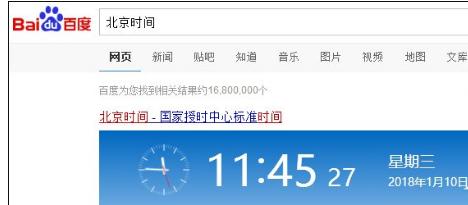
Zeitdiagramm-1
Klicken Sie dann mit der rechten Maustaste auf die Uhrzeit in der unteren rechten Ecke.
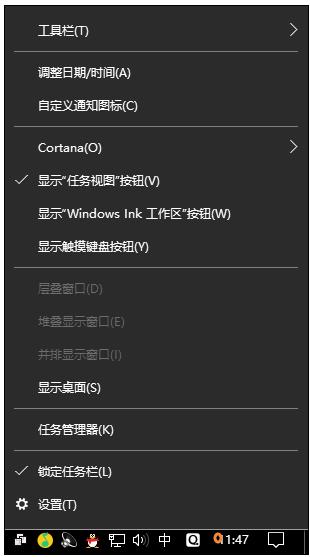
Computer-Zeitdiagramm-2
Punkt-Datums- und Uhrzeiteinstellungen.

Zeitdiagramm-3
Wenn die automatische Zeiteinstellung wie im Bild unten aktiviert ist, schalten Sie sie aus.
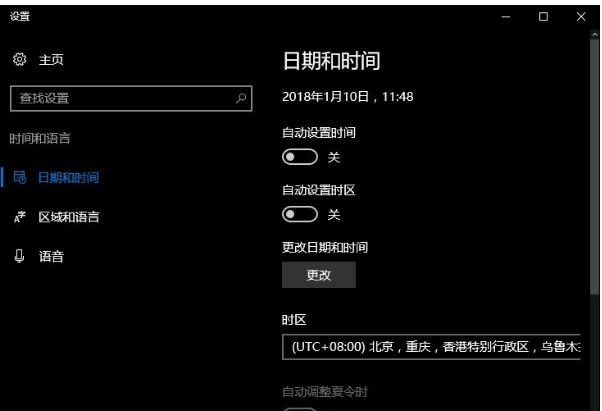
Zeit ist nicht erlaubt Bild-4
Dann öffne es erneut.
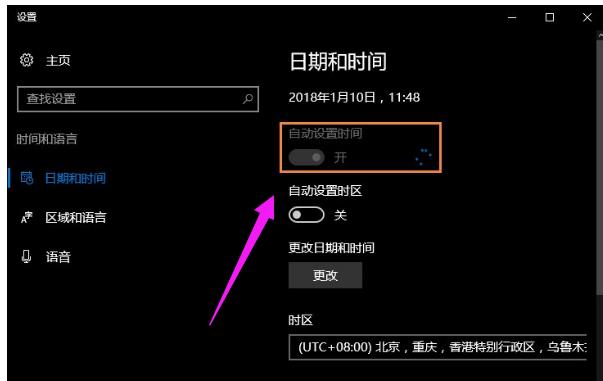
Zeit ist nicht erlaubt Bild-5
Die Zeit wird wiederhergestellt.
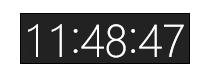
Die Zeit ist ungenau Abbildung 6
Manuelle Kalibrierungszeit:
Wenn die obige Methode nicht funktioniert, führen Sie zuerst die Schritte 1 bis 5 der Methode aus, schalten Sie dann die automatische Zeiteinstellung aus und klicken Sie auf Ändern .
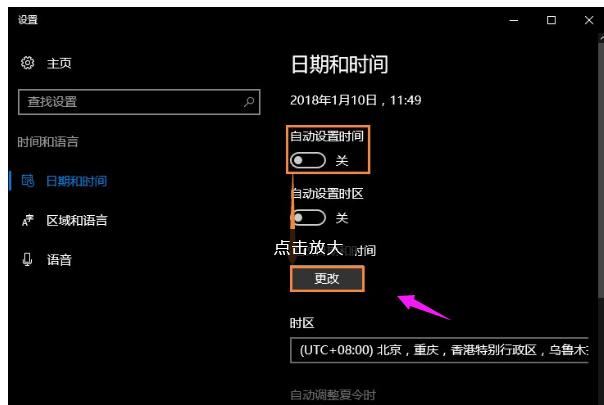
Die Zeit in Abbildung 7 stimmt nicht.
Auf Pekinger Zeit geändert. Die folgenden Orte mit schwarzen Pfeilen müssen kalibriert werden (machen Sie mir keine Vorwürfe, wenn Sie nicht kalibrieren), klicken Sie auf den Änderungspunkt (roter Pfeil)
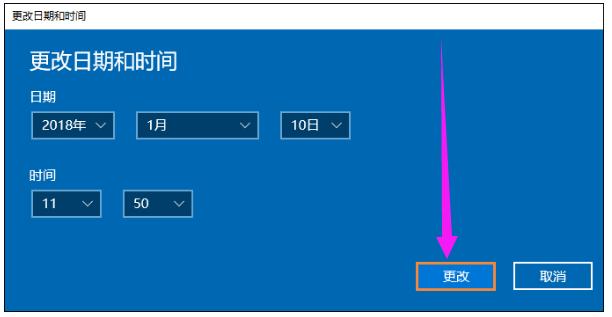
Time Chart-8
Complete
By Wechseln Sie übrigens wieder auf „Ja“ (Uhrzeit automatisch einstellen)
Stellen Sie es zurück, wenn es sich ändert (überprüfen Sie, ob ein Problem mit der Zeitzone vorliegt, sie sollte sich nicht ändern)
Die oben genannten Schritte und Tipps sind für Umgang mit der Zeit, in der Win10 nicht synchronisiert ist.
Das obige ist der detaillierte Inhalt vonSo lösen Sie das Problem der nicht synchronisierten Zeit in Win10. Für weitere Informationen folgen Sie bitte anderen verwandten Artikeln auf der PHP chinesischen Website!

